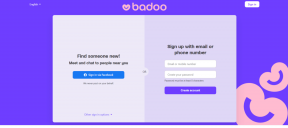كيفية مشاهدة مقاطع فيديو YouTube التي أعجبتك على جهاز الكمبيوتر والهاتف المحمول
منوعات / / November 16, 2023
يقال أن حركة "الإبهام لأعلى" اكتسبت شعبية عندما استخدمها الطيارون في الحرب العالمية الثانية للإشارة إلى "أنا بخير". بمجرد استخدامها في مواقف الحياة أو الموت، أصبحت بمثابة لفتة تقدير عالمية اليوم، خاصة في العالم الرقمي. يساعد النقر فوق زر الإبهام في إظهار التقدير للمحتوى الذي تراه. إذا كنت تفعل ذلك كثيرًا على YouTube، فإليك كيفية رؤية مقاطع الفيديو التي أعجبتك والوصول إليها.

ربما تذكرت مقطع فيديو مضحكًا أعجبك مؤخرًا ولكن لا يمكنك العثور عليه الآن. أو تريد الاطلاع على مجموعة من جميع مقاطع الفيديو التي استمتعت بمشاهدتها. من الممتع العودة ومشاهدة جميع مقاطع الفيديو التي أعجبتك على YouTube. في هذه المقالة، نريد أن نوضح لك كيفية القيام بذلك على الويب وتطبيق الهاتف المحمول.
اقرأ أيضا: كيفية العثور على Instagram Reels التي قمت بحفظها أو الإعجاب بها
شاهد الفيديوهات القصيرة ومقاطع الفيديو التي أعجبتك على موقع YouTube على الويب
إليك كيفية مشاهدة جميع مقاطع الفيديو والسراويل القصيرة التي أعجبتك على YouTube على إصدار الويب من YouTube على جهاز الكمبيوتر الشخصي وجهاز Mac.
الخطوة 1: افتح موقع YouTube على أي متصفح ويب وقم بتسجيل الدخول إلى حسابك على YouTube، إن لم يكن بالفعل.
الخطوة 2: اضغط على زر "أنت" في الشريط الجانبي

الخطوه 3: قم بالتمرير لأسفل للعثور على مقاطع الفيديو التي أعجبتك.
الخطوة 4: اضغط على رؤية الكل.

وبدلاً من ذلك، يمكنك النقر فوق "إظهار المزيد" في الشريط الجانبي وتحديد مقاطع الفيديو التي أعجبتك. سيؤدي هذا إلى إعادة توجيهك إلى نافذة جديدة.

الخطوة 5: يمكنك الآن مشاهدة مقاطع الفيديو التي أعجبتك أو مقاطع الفيديو القصيرة التي أعجبتك على YouTube في مكان واحد.
ملحوظة: إذا تمت إزالة أي من مقاطع الفيديو التي أعجبتك من YouTube، فسوف تظهر الرسالة "تم إخفاء مقاطع الفيديو غير المتوفرة" في الأعلى.
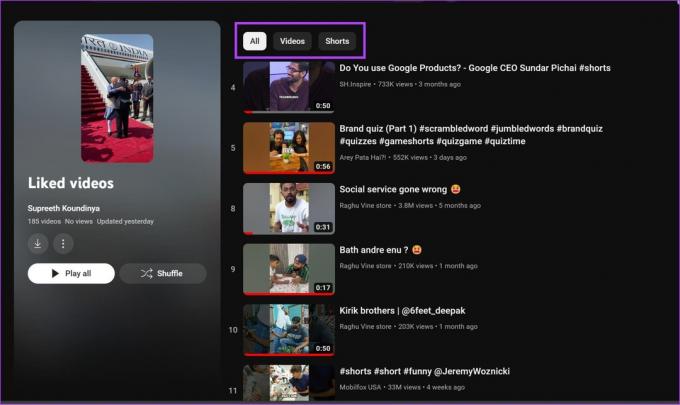
كيفية العثور على مقاطع الفيديو والسراويل القصيرة التي أعجبتك على YouTube Mobile
إليك كيفية العثور على جميع مقاطع الفيديو ومقاطع الفيديو القصيرة على YouTube التي أعجبتك على تطبيق YouTube للجوال على جهاز iPhone أو Android.
الخطوة 1: افتح تطبيق يوتيوب.
الخطوة 2: اضغط على القسم أنت في الشريط السفلي.
الخطوه 3: ضمن قسم قوائم التشغيل، اضغط على مقاطع الفيديو التي أعجبتني.


الخطوة 4: يمكنك الآن مشاهدة جميع مقاطع الفيديو التي أعجبتك، بما في ذلك مقاطع الفيديو القصيرة التي أعجبتك على YouTube.


قم بتنزيل مقاطع الفيديو التي أعجبتك دون اتصال بالإنترنت
يمكنك أيضًا تنزيل جميع مقاطع الفيديو التي أعجبتك مرة واحدة على تطبيق الهاتف المحمول، بشرط أن تستخدمه يوتيوب بريميوم. هذا ممكن لأن مقاطع الفيديو التي أعجبتك هي في الأساس ملف قائمة التشغيل الخاصة على حسابك.

عرض جميع مقاطع فيديو YouTube التي أعجبتك من نشاط Google
تحتوي لوحة معلومات نشاط Google على كافة المعلومات المتعلقة بنشاطك في خدمات Google. يتضمن هذا أيضًا مقاطع الفيديو التي أعجبتك على YouTube. إليك كيفية العثور على مقاطع فيديو YouTube التي أعجبتك في نشاط Google.
الخطوة 1: افتح صفحة نشاط Google من الرابط أدناه وقم بتسجيل الدخول باستخدام حساب Google الخاص بك.
قم بزيارة نشاط جوجل
الخطوة 2: اضغط على نشاط آخر في الشريط الجانبي.

الخطوه 3: قم بالتمرير لأسفل للعثور على قسم "الإعجابات وعدم الإعجابات على YouTube". اضغط على "عرض الإعجابات وعدم الإعجاب".

يمكنك الوصول إلى مقاطع الفيديو والأفلام القصيرة التي أعجبتك على YouTube.
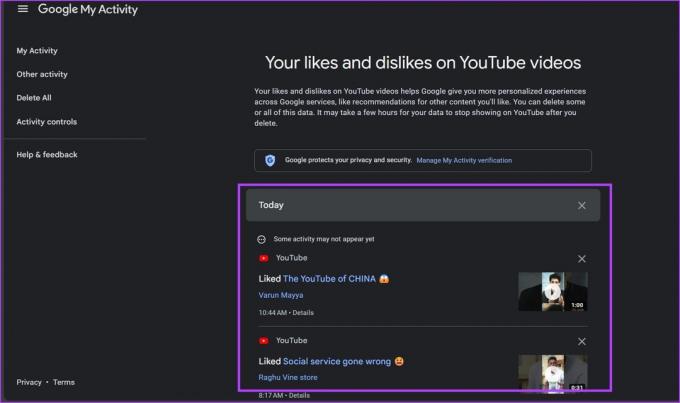
كيفية إزالة مقاطع الفيديو التي أعجبتك
إذا كنت لا تريد مشاهدة مقطع فيديو في قسم "مقاطع الفيديو التي أعجبتني" على YouTube، فيمكنك بسهولة عدم الإعجاب بمقاطع الفيديو̉ من قائمة التشغيل. إليك الطريقة.
على يوتيوب ويب
هناك طريقتان يمكنك من خلالهما إزالة مقطع فيديو أو فيديوهات قصيرة من قسم "مقاطع الفيديو التي أعجبتني".
- يمكنك ببساطة إلغاء الإعجاب بالفيديو، وستتم إزالته من قائمة التشغيل "مقاطع الفيديو التي أعجبتني".

- أو يمكنك زيارة قسم مقاطع الفيديو التي أعجبتني وإزالة مقاطع الفيديو من قائمة التشغيل.
الخطوة 1: افتح تطبيق يوتيوب على الويب.
الخطوة 2: اضغط على زر "أنت" في الشريط الجانبي

الخطوه 3: قم بالتمرير لأسفل للعثور على مقاطع الفيديو التي أعجبتك.
الخطوة 4: اضغط على رؤية الكل.

الخطوة 5: الآن، انقر على أيقونة النقاط الثلاث الموجودة بجوار الفيديو الذي تريد إزالته من قائمة التشغيل التي أعجبتك.
الخطوة 6: انقر فوق "إزالة من مقاطع الفيديو التي أعجبتني".

على تطبيق يوتيوب للجوال
وبالمثل، في تطبيق YouTube للجوال، هناك طريقتان يمكنك من خلالهما إزالة مقطع فيديو أو فيديوهات Shorts من قسم "مقاطع الفيديو التي أعجبتني".
- يمكنك ببساطة إلغاء الإعجاب بالفيديو، وستتم إزالته من قائمة التشغيل "مقاطع الفيديو التي أعجبتني".

- أو يمكنك زيارة قسم مقاطع الفيديو التي أعجبتني وإزالة مقاطع الفيديو من قائمة التشغيل.
الخطوة 1: افتح تطبيق يوتيوب.
الخطوة 2: اضغط على القسم أنت في الشريط السفلي.
الخطوه 3: ضمن قسم قوائم التشغيل، اضغط على مقاطع الفيديو التي أعجبتني.


الخطوة 4: يمكنك الآن مشاهدة جميع مقاطع الفيديو التي أعجبتك على YouTube. اضغط على أيقونة النقاط الثلاث بجوار الفيديو الذي تريد إزالته من قائمة تشغيل مقاطع الفيديو التي أعجبتك.
الخطوة 5: اضغط على "إزالة من مقاطع الفيديو التي أعجبتني".


احذف جميع مقاطع فيديو YouTube التي أعجبتك على لوحة تحكم نشاط Google
في لوحة معلومات نشاط Google، يمكنك إزالة جميع مقاطع الفيديو والسراويل القصيرة من قسم مقاطع الفيديو التي أعجبتني مرة واحدة. إليك الطريقة:
الخطوة 1: افتح صفحة نشاط Google من الرابط أدناه، وقم بتسجيل الدخول باستخدام حساب Google الخاص بك.
قم بزيارة نشاط جوجل
الخطوة 2: اضغط على نشاط آخر في الشريط الجانبي.

الخطوه 3: قم بالتمرير لأسفل للعثور على قسم "الإعجابات وعدم الإعجابات على YouTube". اضغط على "عرض الإعجابات وعدم الإعجاب".

الخطوة 4: يمكنك رؤية جميع مقاطع الفيديو المفضلة لديك. انقر على أيقونة "X" لإزالة مقطع فيديو من إعجاباتك.

الخطوة 5: لحذف جميع مقاطع الفيديو التي أعجبتك مرة واحدة، انقر على أيقونة النقاط الثلاث في الزاوية اليمنى العليا. انقر على حذف الكل.

الخطوة 6: انقر على حذف للتأكيد.

هذا هو كل ما تحتاج إلى معرفته حول العثور على مقاطع الفيديو والسراويل القصيرة التي أعجبتك على YouTube. إذا كانت لديك أسئلة أخرى، فراجع قسم الأسئلة الشائعة أدناه.
الأسئلة الشائعة حول مقاطع الفيديو التي أعجبتني على YouTube
تأكد من تسجيل الدخول إلى حسابك على YouTube؛ لا يمكنك الإعجاب بمقاطع الفيديو دون استخدام حساب Google الخاص بك.
ربما قام القائم بتحميل الفيديو بتعطيل عدد أزرار الإعجاب للفيديو.
مع 52 مليون إعجاب، أصبح الفيديو الموسيقي لأغنية Despacito هو الفيديو الأكثر إعجابًا على YouTube اعتبارًا من نوفمبر 2023.
ابحث عن ما أحببت مشاهدته
نأمل أن تجد جميع مقاطع الفيديو التي أعجبتك. إذا لم تتمكن من ذلك، فتأكد من الضغط على زر "أعجبني" في جميع مقاطع الفيديو هذه للاحتفاظ بها كإشارة مرجعية. أيضا، تحقق من كيفية الغاء الاشتراك في جميع قنوات اليوتيوب دفعة واحدة.
آخر تحديث في 13 نوفمبر 2023
قد تحتوي المقالة أعلاه على روابط تابعة تساعد في دعم Guiding Tech. ومع ذلك، فإنه لا يؤثر على نزاهتنا التحريرية. يبقى المحتوى غير متحيز وأصلي.

كتب بواسطة
Supreeth شغوف بالتكنولوجيا ويكرس نفسه لمساعدة الناس على اكتشافها. كمهندس من حيث التعليم، فإن فهمه للعمل الداخلي لكل جهاز هو ما يضمن تقديم مساعدة ونصائح وتوصيات عالية الجودة. عندما يكون بعيدًا عن المكتب، ستجده يسافر أو يلعب لعبة FIFA أو يبحث عن فيلم جيد.